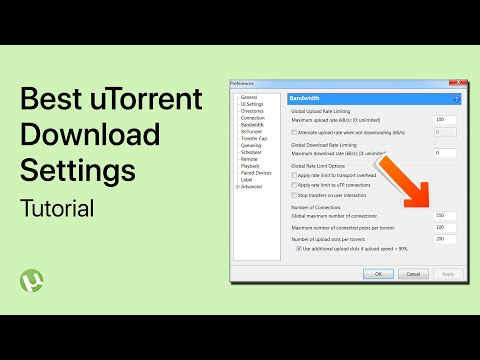कुछ अवास्ट! अवास्ट के नवीनतम संस्करण की स्थापना रद्द करने का प्रयास करते समय उपयोगकर्ताओं को "सेटीफेस त्रुटि" जैसी अप्रत्याशित त्रुटि का सामना करना पड़ा! मुफ्त एंटीवायरस सॉफ्टवेयर। इस तरह की स्थापना रद्द करने की समस्या का प्रभावी ढंग से निवारण करने के लिए, हम सिस्टम व्यवस्थापक के रूप में पुनः स्थापित करने का प्रयास करते हैं और फिर मुफ्त एंटी-वायरस प्रोग्राम को हटाने के लिए विंडोज अनइंस्टॉल (उर्फ, अवास्ट! की आपूर्ति की गई अनइंस्टालर) का पुन: उपयोग करते हैं। इसके अलावा, अवास्ट को पूरी तरह से हटाने के लिए! नि:शुल्क एंटीवायरस 8, आप निम्न वैकल्पिक सॉफ़्टवेयर से भी छुटकारा पाना चाह सकते हैं: संभावित रूप से अनावश्यक Google Chrome, Internet Explorer के लिए Google टूलबार। अवास्ट को अनइंस्टॉल करने के तरीके के बारे में पूरा ट्यूटोरियल यहां दिया गया है! विंडोज 8 कंप्यूटर के लिए फ्री एंटीवायरस 8.0.1489 फाइनल।
कदम

चरण 1. अपनी सभी व्यक्तिगत जानकारी सहेजें, अन्य सभी चल रहे एप्लिकेशन बंद करें और फिर आप अपने पीसी को वेब से अस्थायी रूप से डिस्कनेक्ट कर दें।

चरण 2. टास्कबार में अवास्ट का ट्रे आइकन ढूंढें, उस आइकन पर राइट क्लिक करें और ऊपर स्क्रॉल करें और निम्नलिखित "अवास्ट
शील्ड्स कंट्रोल , और फिर अपने कंप्यूटर कौशल के आधार पर सूची में दिए गए विकल्पों में से किसी एक को चुनें।

चरण 3. आपका डेस्कटॉप भी अस्थायी रूप से ग्रे हो जाएगा।
और आप चुनते हैं हां नीचे से विकल्प घटक बंद करो खिड़की।

चरण 4. अपने डिस्प्ले पर कंट्रोल पैनल पर डबल क्लिक करें, प्रोग्राम्स के तहत एक प्रोग्राम को अनइंस्टॉल करें चुनें।

चरण 5. निम्नलिखित अवास्ट खोजें
मुफ़्त एंटीवायरस, तो आप उसका पता लगा सकते हैं और फिर यदि आप Windows 7 /Windows Vista उपयोगकर्ता हैं तो आप सीधे अपने कीबोर्ड पर Enter कुंजी दबा सकते हैं।

चरण 6. जब आप "अवास्ट
मुफ़्त एंटीवायरस सेटअप" आरंभ किया गया है, आप पहले अंतिम विकल्प "अनइंस्टॉल" चुनें और फिर पर क्लिक करें अगला > बटन।

चरण 7. निम्नलिखित "अवास्ट
- अनइंस्टॉल अलर्ट।

चरण 8. चुनें "अवास्ट अनइंस्टॉल करें
आपके ऑपरेशन की पुष्टि करने का विकल्प।

चरण 9. आपकी स्क्रीन फिर से ग्रे हो जाएगी, जबकि एक्सप्रेस अनइंस्टॉल चल रहा है।
इस बीच, आपको नीचे दिए गए "अवास्ट! - सर्विस शटडाउन" डायलॉग बॉक्स में हाँ विकल्प लागू करने की आवश्यकता है।

चरण 10. उसके बाद, आप बस वापस बैठें और स्थापना विज़ार्ड द्वारा स्थापना रद्द करने की क्रिया को पूरा करने के लिए प्रतीक्षा करें।
बाद में, आप "बाद में पुनरारंभ करें" का चयन कर सकते हैं और जब "अवास्ट! मुफ़्त एंटीवायरस सेटअप" आपको "अनइंस्टॉल समाप्त" सूचित करता है, तो समाप्त करें हिट करें।

चरण 11. यह सुनिश्चित करने के लिए कि आपने सफलतापूर्वक अवास्ट की स्थापना रद्द कर दी है, अनइंस्टॉल को पुनः लोड करें या प्रोग्राम सूची बदलें
मुफ़्त एंटीवायरस 8. फिर आप निम्नलिखित "अनइंस्टॉल सर्वे" पेज को पूरा या बंद कर सकते हैं।